.Single.Post-othor, penulis : Konstantinos Tsoukalas, terakhir diperbarui : 21 Juli, 2025
Dalam artikel ini, Anda akan belajar cara menghapus pengguna yang lama atau tidak aktif di dalam aplikasi tim baru.
Jika beberapa pengguna yang menggunakan tim yang tidak aktif di dalam komputer yang sama, di dalam aplikasi yang sama, di bawah ini. akun. Akun-akun lama ini bisa menjadi risiko keamanan, membingungkan, atau hanya menjengkelkan.
Karena Microsoft, sayangnya, tidak menawarkan tombol bawaan untuk”menghapus”pengguna dari daftar ini, artikel ini memberikan instruksi langkah demi langkah untuk menghapus akun dari layar login tim, sehingga membuat awal yang baru.
PENTING. Dengan metode di bawah ini, pertama-tama pastikan bahwa akun yang ingin Anda hapus dari layar masuk tim baru tidak masuk ke aplikasi kantor apa pun atau tidak digunakan untuk mengaktifkan kantor. Untuk melakukan itu:
1. buka aplikasi kantor apa pun (mis.”Word”) dan dari menu buka tab (1) tab.
2. Pastikan akun yang ingin Anda hapus tidak digunakan untuk mengaktifkan kantor (2). Jika sedang digunakan atau masuk, klik Masuk (3) dan kemudian masuk ke kantor dengan akun Anda.
Metode 1. Hapus akun yang tidak diinginkan dari aplikasi tim baru.
Beberapa pengguna telah melaporkan bahwa mereka dapat menghapus akun yang tidak diinginkan pada layar login tim baru dengan melakukan yang berikut:
Dari menu profil , pilih tanda tangan untuk semua akun. kemudian, periksa layar login tim jika akun yang tidak diinginkan dihapus.
Jika tidak, masuk ke tim lagi menggunakan akun Anda dan dari menu 3-dot di sebelah gambar profil Anda, buka Pengaturan dan kemudian pilih akun dan orgs di kiri pekia. Kemudian, matikan dari Masuk akun apa pun yang tidak Anda inginkan.
Metode 2. Hapus pengguna yang tidak diinginkan dari Windows.
Sebelum melanjutkan, pastikan akun yang ingin Anda hapus dari”Pilih>
Layar masuk ke dalam tim baru tidak terdaftar di Windows. Manajer.
1. dalam pencarian, ketik” panel kontrol “dan kemudian terbuka panel kontrol.
2. di panel kontrol terbuka kredensial manajer .
3. di windows kredensial . kredensial.
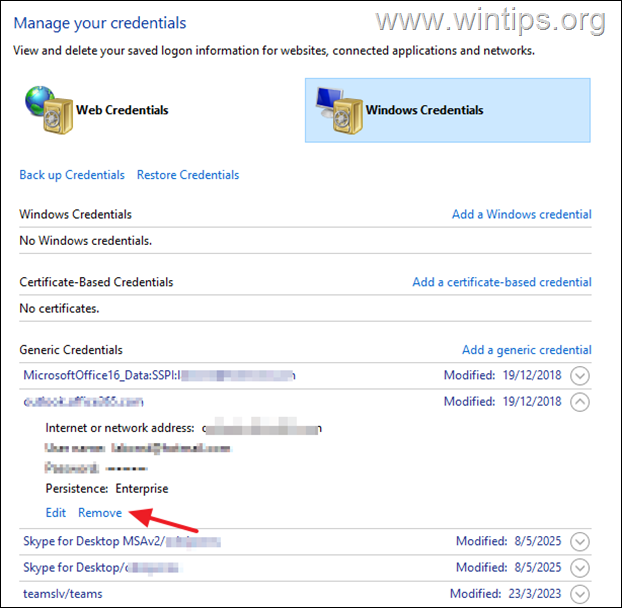
step 2. Pisponnect noulected Account. > 1. Pergi ke Mulai > Pengaturan > akun.
2. Buka Email & Akun dan hapus akun yang tidak Anda inginkan.
3. lalu pilih akses kerja atau sekolah di sebelah kiri dan kemudian klik Disconnect di sebelah akun apa pun yang tidak Anda inginkan.
4. Akhirnya, pilih pengguna lain (“Keluarga & Pengguna Lain”di Windows 10) dan melakukan hal yang sama (menghapus akun yang tidak dianut). src=”https://www.wintips.org/wp-content/uploads/2024/09/image_thumb-48.png”width=”682″Tinggi=”383″>
Metode 3. Untuk melakukan itu:
1. Klik kanan pada ikon tim di Taskbar dan QUIT MS Teams.
![]() Pilih Opsi Lanjutan.
Pilih Opsi Lanjutan. 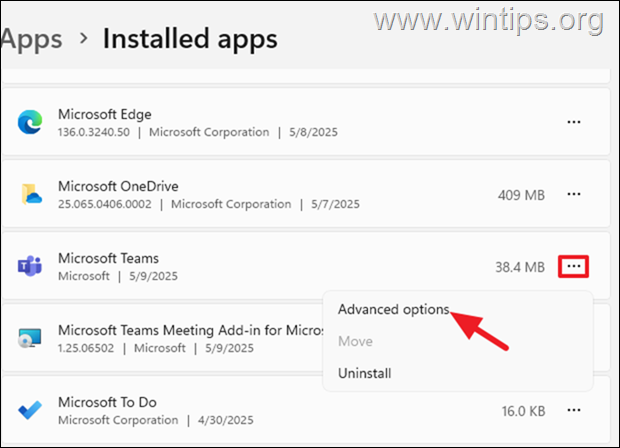 4. gulir ke bawah dan klik mengatur ulang aplikasi akan menghapus semua pengguna dari tim Microsoft”memilih akun untuk melanjutkan”layar masuk. Ini berarti bahwa setelah menghapus akun, Anda harus memasukkan kembali kredensial Anda sendiri dan kredensial dari satu sama lain untuk bekerja dengan tim.
4. gulir ke bawah dan klik mengatur ulang aplikasi akan menghapus semua pengguna dari tim Microsoft”memilih akun untuk melanjutkan”layar masuk. Ini berarti bahwa setelah menghapus akun, Anda harus memasukkan kembali kredensial Anda sendiri dan kredensial dari satu sama lain untuk bekerja dengan tim.
5. Mulai tim MS dan periksa apakah masalahnya diselesaikan.
Metode 4. Hapus data login yang tersimpan di tim Microsoft.
Metode akhir untuk menyelesaikan masalah yang kuat 1. berhenti tim.
2. lanjutkan dan hapus semua konten dari folder berikut: *
%localAppdata %\ Paket \ mSteams_8wekyb3d8bbwe %localAppData %\ package \ microsoft.aad.brokroklugin_cw5n1h1h2txoftxoftxoft.aad.aad.brokrokplugin_cw5n1h1h2txoftxoftxoft %LocalAppdata %\ microsoft \ tokenbroker %localAppdata %\ microsoft \ identitycache
3. ketika dilakukan, restart PC dan periksa apakah pengguna dalam daftar tim dilepas. ke bilah alamat Explorer dan tekan enter.
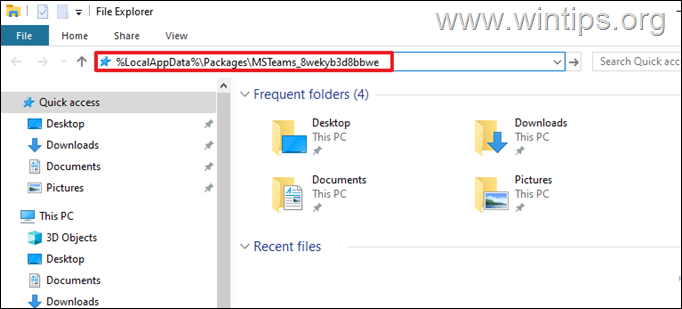
Metode mana yang berhasil untuk Anda?
Beri tahu saya jika panduan ini telah membantu Anda dengan meninggalkan komentar Anda tentang pengalaman Anda. Silakan sukai dan bagikan panduan ini untuk membantu orang lain.
Jika artikel ini berguna untuk Anda, silakan pertimbangkan untuk mendukung kami dengan memberikan sumbangan. Bahkan $ 1 dapat membuat perbedaan besar bagi kami dalam upaya kami untuk terus membantu orang lain sambil menjaga situs ini bebas: